如何在 Windows 10 或 11 上對硬盤進行碎片整理
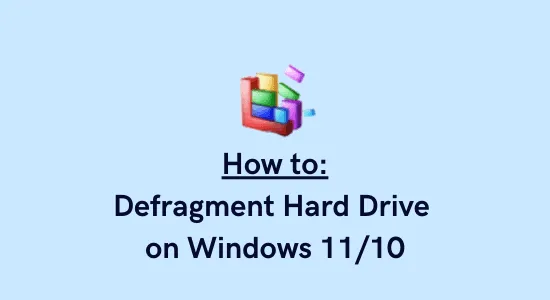
如今,即使是高端計算機也變得緩慢而遲鈍,從而影響您的日常正常工作。儘管有多種方法可以使您的 PC 快速高效,但您必須做的一件事是每週“整理一次硬盤驅動器碎片”。在本指南中,我們將讓您知道如何通過應用默認方法或使用批處理文件來完成此任務。
對 HDD 進行碎片整理不僅有助於釋放磁盤空間,還可以解決或防止許多問題的發生。看到它的廣泛使用,您可以直接在桌面上創建一個批處理文件,並在您覺得設備運行緩慢時運行它。使用批處理文件的最大好處是您可以一次對多個磁盤驅動器進行碎片整理。
請啟用JavaScript
什麼是碎片整理,您應該多久進行一次?
碎片整理基本上是將文件整理成盡可能小的碎片。這是所有移動以收集數據的磁盤驅動器的基本過程。例如 – 硬盤、軟盤驅動器或光盤介質。通過這樣做,您還可以釋放系統可以用來阻止碎片返回的空間。
默認情況下,您的系統會進一步分離文件,以便提高設備的讀寫能力。但是,由於文件彼此分離,這會導致在需要時訪問所有文件出現延遲。這就是您的 PC 開始運行緩慢或需要更多時間才能啟動所選程序的原因。然後要修復它,您必須設法對所有磁盤驅動器進行碎片整理,尤其是根驅動器。對硬盤進行碎片整理後,所有文件都將集中在一起,您的設備可以快速讀取它們。
如果您注意到您的設備運行緩慢,請考慮對所有硬盤驅動器進行碎片整理。作為一般規則,確保每月對硬盤進行一次碎片整理,或者當碎片達到 10% 或更多時。
如何對 Windows 11/10 硬盤進行碎片整理
要在 Windows 11 或 10 PC 上對硬盤進行碎片整理,請按照以下簡單步驟操作 –
- 按WinKey + S啟動搜索欄。
- 在文本字段中鍵入“碎片整理”,然後單擊最上面的結果。
- 當“優化驅動器”窗口打開時,選擇要進行碎片整理的驅動器。
- 如果硬盤驅動器未正常顯示,請單擊“高級視圖”以查看它們是否被隱藏。
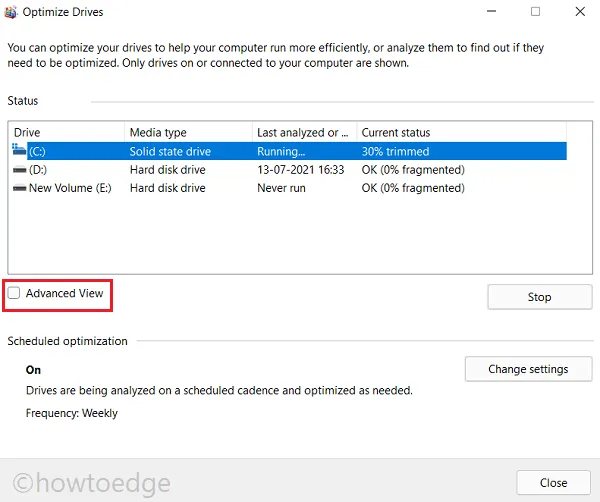
- 選擇特定驅動器後,點擊優化按鈕。
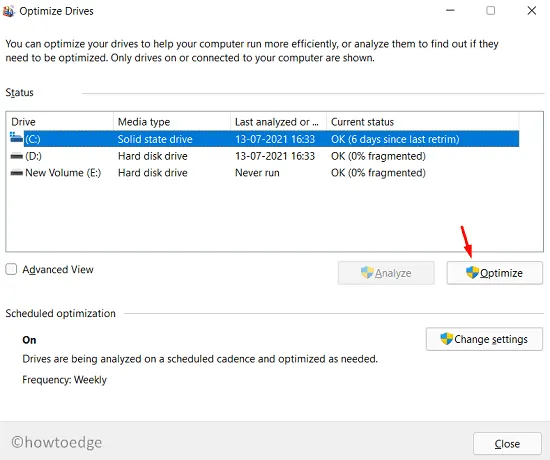
如何安排硬盤碎片整理
如果您願意,您可以設置硬盤碎片整理的頻率。通過這樣做,您不需要手動優化驅動器。以下是執行此任務的方法 –
- 首先,按照上述步驟打開優化驅動器窗口。
- 當它啟動時,找到並單擊“計劃優化”部分下的“更改設置”。
- 接下來將出現一個彈出窗口。您可以將頻率設置為以下之一——每週、每月或每天。
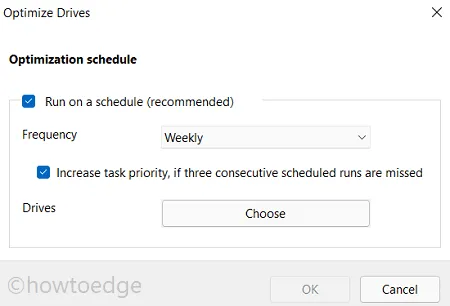
- 此外,您還可以選擇要應用此計劃碎片整理的磁盤驅動器。
就是這樣,系統將按照您給定的說明對您的硬盤進行碎片整理。
使用批處理文件對硬盤進行碎片整理
儘管以這種方式進行沒有任何問題,但如果您想對計算機上的多個驅動器進行碎片整理,這可能會顯得乏味。此外,如果您想一次性對所有磁盤驅動器進行碎片整理,這將消耗更多時間。在這裡您可以創建批處理文件並輕鬆地在您的 PC 上運行它 –
這樣一來,您就無需在每次要對 HDD 上的現有磁盤驅動器進行碎片整理時都記住該過程。您所要做的就是將批處理文件保存在桌面屏幕上,並在需要時運行它。
以下是在 Windows 11/10 上使用批處理文件對硬盤驅動器進行碎片整理的方法 –
- 右鍵單擊桌面屏幕上的任意位置,然後選擇新建 > 文本文檔。在 Windows 11 上,選擇新建項目而不是新建選項。
- 這樣做會打開一個空的記事本。
- 將以下內容複製/粘貼到新創建的文本文件中 –
@echo off
defrag.exe c: -f
defrag.exe d: -f
defrag.exe e: -f
- 轉到“文件”選項並點擊“另存為”。
- 保存類型選擇“所有文件
defrag.bat”,文件名下填“ ”。
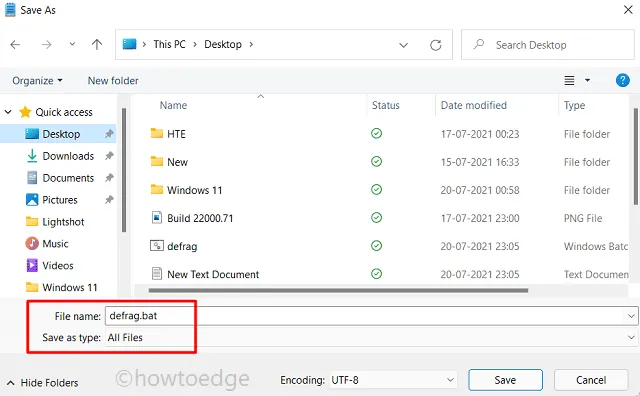
現在你已經創建了一個批處理文件,以管理員身份運行這個文件來對你 PC 上所有可用的磁盤驅動器進行碎片整理。將此文件保存在桌面上,以便您可以隨時運行它。
什麼不能在 Windows 11 上進行碎片整理?
有些東西您無法使用任何過程進行碎片整理。該列表包括以下內容 –
- FAT 或 FAT32 格式的磁盤驅動器
- 網絡或光驅
對硬盤進行碎片整理好嗎?
對硬盤驅動器進行碎片整理被認為是好的,但是,只有當它在一段時間內執行時。隨著您的設備進一步分離文件,並且您更頻繁地將它們靠近會對硬盤產生不良影響。因此,我們建議以最佳方式進行。
無需對 SSD 進行碎片整理,因為它們內部沒有機械驅動器。如果您在使用閃存的 SSD 上執行此操作,將導致驅動器更快損壞。


發佈留言